A szülői felügyelet beállítása Windows 8 rendszerben
Vegyes Cikkek / / February 10, 2022

A szülői felügyelet nem a Windows 8 újdonsága, és a Windows Vista napjai óta létezik. már láttuk
a szülői felügyelet beállítása Windows Vista és 7 rendszerben
nak nek
gondoskodjon gyermekei biztonságáról
korlátozások alkalmazásával az általuk böngészett webhely típusára, a számítógépen eltöltött időre és más hasonló beállításokra.
Ma bemutatjuk, hogyan állíthatja be a szülői felügyeletet a Windows 8 rendszeren, amikor Ön frissíteni a Windows korábbi verzióiról a közeljövőben, vagy vásároljon egy újat.
Állítsa be a szülői felügyeletet a Windows 8 rendszerben
A kezdéshez létre kell hoznunk egy új Windows felhasználói fiókot a gyermek számára. Új felhasználó hozzáadásához nyissa meg a Windows Modern PC beállításait, és kattintson a gombra Felhasználó hozzáadása tól Felhasználó szakasz. már láttuk hogyan hozhat létre új felhasználói fiókot a Windows 8 rendszerben. A fiók létrehozásakor ne felejtse el bejelölni a lehetőséget jelölje meg a fiókot gyermekfiókként.

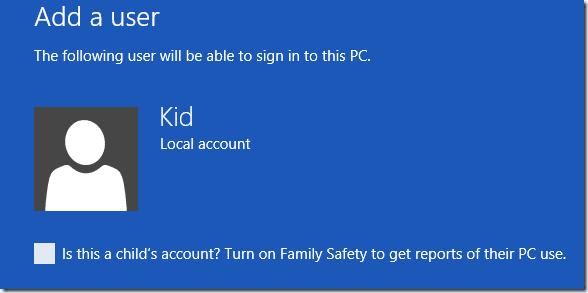
A fiók létrehozása után nyissa meg a Windows Vezérlőpultot, majd nyissa meg
Családi biztonság. A család biztonsága érdekében kattintson a konfigurálni kívánt fiókra, és folytassa. Most be kell állítania néhány beállítást, például a webszűrést, az időkorlátot, az alkalmazáskorlátozást, valamint a Windows Store- és a játékkorlátozásokat.
Szinte minden szűrési beállítás hasonló a Windows 8 rendszerben. Ellentétben a Windows 7-tel, amelyre szükség volt Windows Live családbiztonság telepíteni kell a számítógépre a webszűrés kezeléséhez, a Windows 8 rendelkezik vele elő- telepítve. Az egyik új beállítás, amelyet itt talál, az a lehetőség, hogy korlátozásokat írjon elő a Windows Store alkalmazásaira és játékaira is. Így megbizonyosodhat arról, hogy gyermeke nem tölt le számára nem megfelelő alkalmazásokat és játékokat.
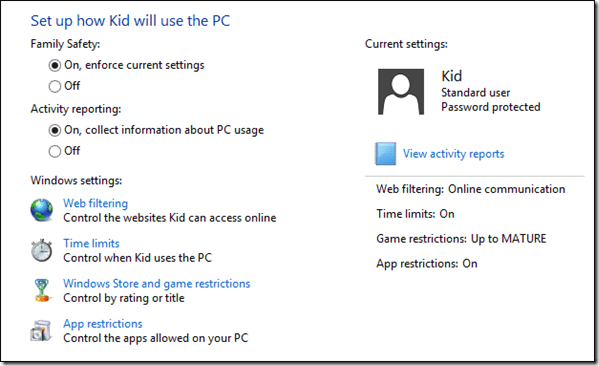
Mivel minden beállítás hasonló a Windows 7-hez és a Vistához, tekintse meg a mi oldalunkat teljes útmutató a Windows családbiztonság konfigurálásához. A cikk bemutatja, hogyan oszthat ki időkorlátot, hogyan moderálhat játékokat és alkalmazásokat, és hogyan szűrheti ki a nem megfelelő webhelyeket. Végül a nap végén megtekintheti gyermeke tevékenységi naplóját, és megnézheti, hogyan töltötte idejét a számítógépen.

Amikor úgy érzi, gyermeke már elég felnőtt ahhoz, hogy már nincs szüksége ezekre a korlátozásokra, egyszerűen kikapcsolhatja a család biztonságát a felhasználói fiókokban.
Következtetés
Tehát így állíthatja be a szülői felügyeletet a Windows 8 rendszerben. Nem sok változás történt a Windows 7 óta, kivéve a Windows Store hozzáadását a szűrési listához. Ha gyerekei vannak otthon, és aggódik amiatt, hogy az internet mennyire nem biztonságos és piszkos, akkor még ma aktiválnia kell a szülői felügyeletet.
Legjobb képi források: Microsoft Office Online
Utolsó frissítés: 2022. február 03
A fenti cikk olyan társult linkeket tartalmazhat, amelyek segítenek a Guiding Tech támogatásában. Ez azonban nem befolyásolja szerkesztői integritásunkat. A tartalom elfogulatlan és hiteles marad.



